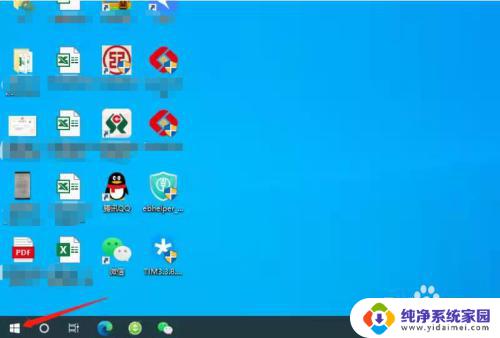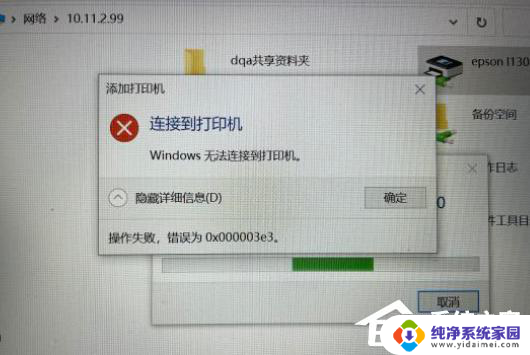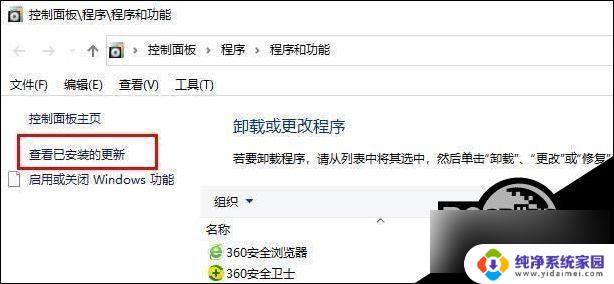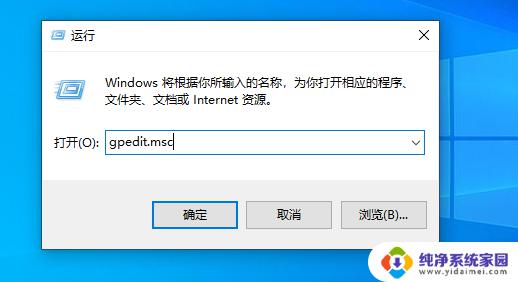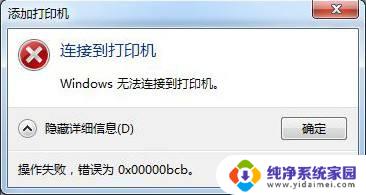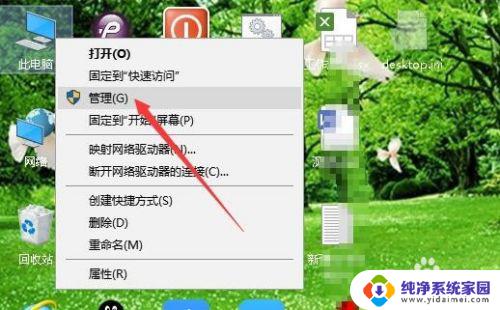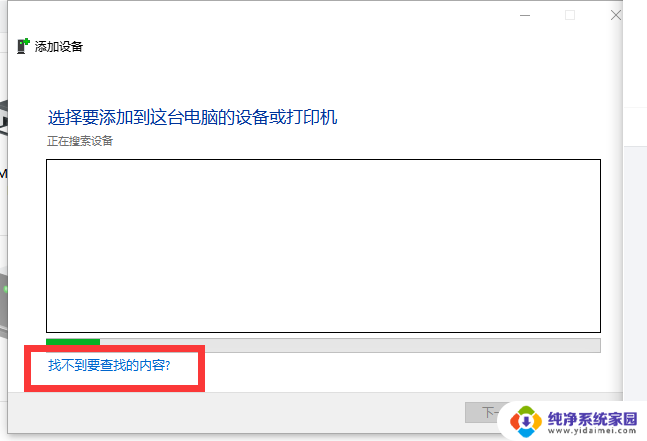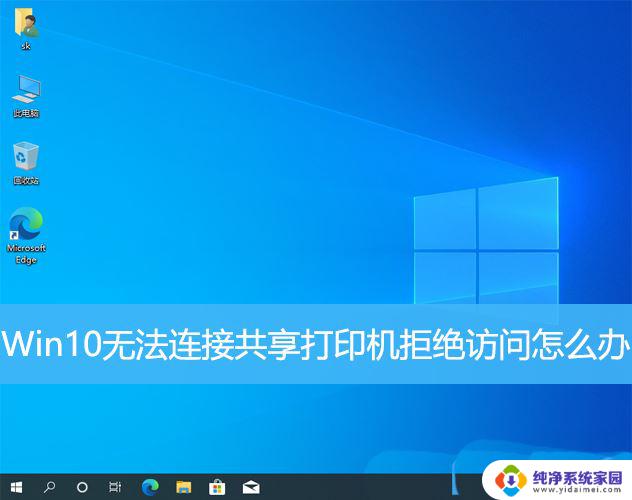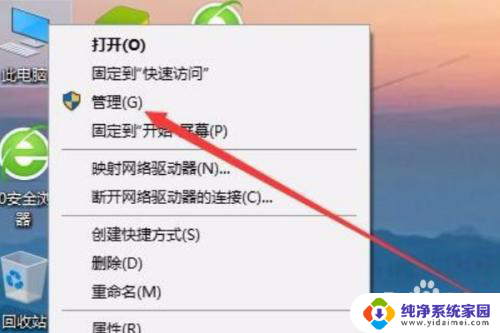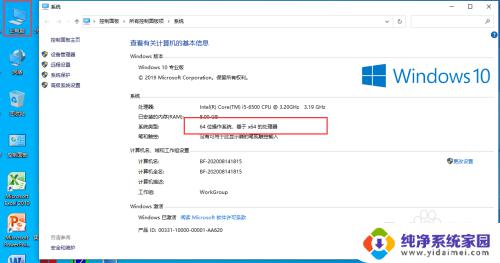win10共享打印0x0000709 win10打印机共享出现0x00000709错误怎么办
在使用Windows 10系统共享打印机时,有时候会遇到0x00000709错误代码的问题,这会导致无法正常进行打印操作,出现这种情况可能是由于打印机驱动程序安装不正确或者打印机连接配置有误所致。为了解决这个问题,我们可以尝试重新安装打印机驱动程序、检查打印机连接设置、或者尝试使用系统自带的打印机故障排查工具来定位并解决问题。通过以上方法,相信可以有效解决0x00000709错误代码带来的打印问题,让共享打印机能够正常工作。
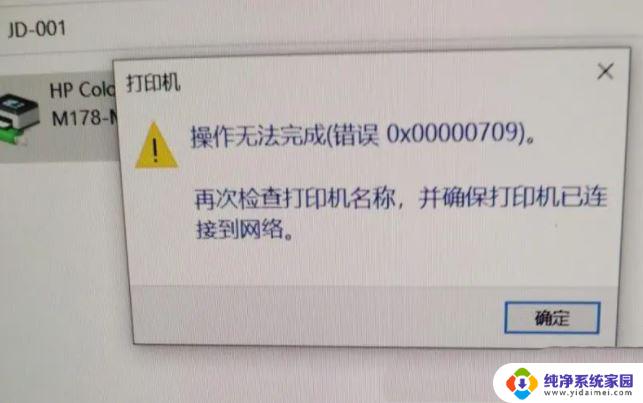
1、打开运行(Win+R),输入【devmgmt.msc】命令,按【确定或回车】可以快速打开设备管理器;
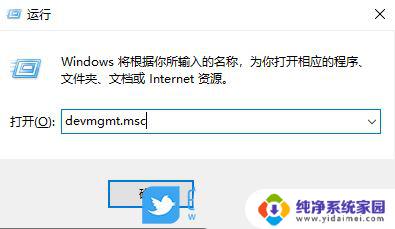
2、设备管理器窗口,在打印机队列中,找到并选择【有问题的打印机】;
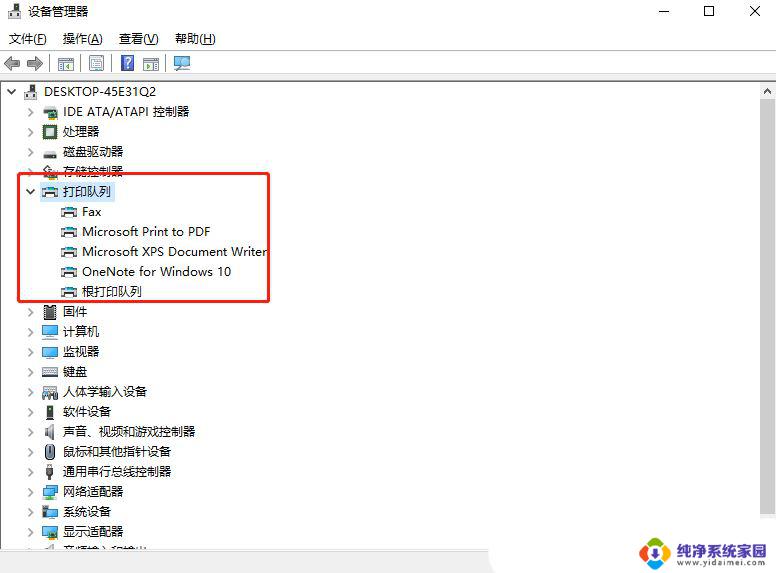
3、点击【右键】,在打开的菜单项中,选【择更新驱动程序】;
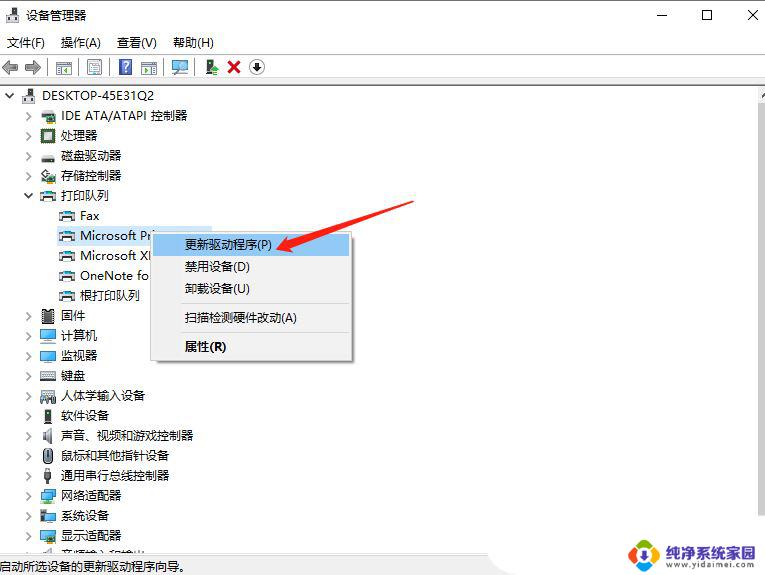
4、你要如何搜索驱动程序?分别有【自动搜索更新的驱动程序软件(Windows 将搜索你的计算机和 Internet 以获取适合你设备的最新驱动程序软件,除非你已在设备安装设置中禁用此功能)】和【浏览我的计算机以查找驱动程序软件(手动查找并安装驱动程序软件)】。有下载驱动程序的情况下,建议选择第二项,如果没有从打印机官网上下载最新驱动程序,可以选择自动搜索驱动程序软件;
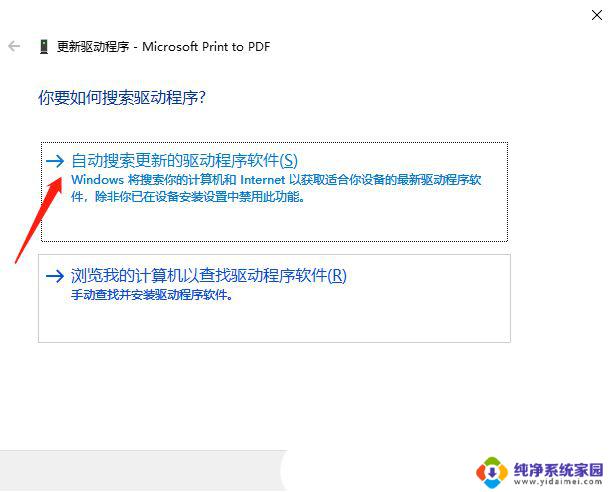
打印机驱动问题,还可以使用第三方驱动工具【驱动总裁】。更简单快捷的解决打印机驱动方面的问题。
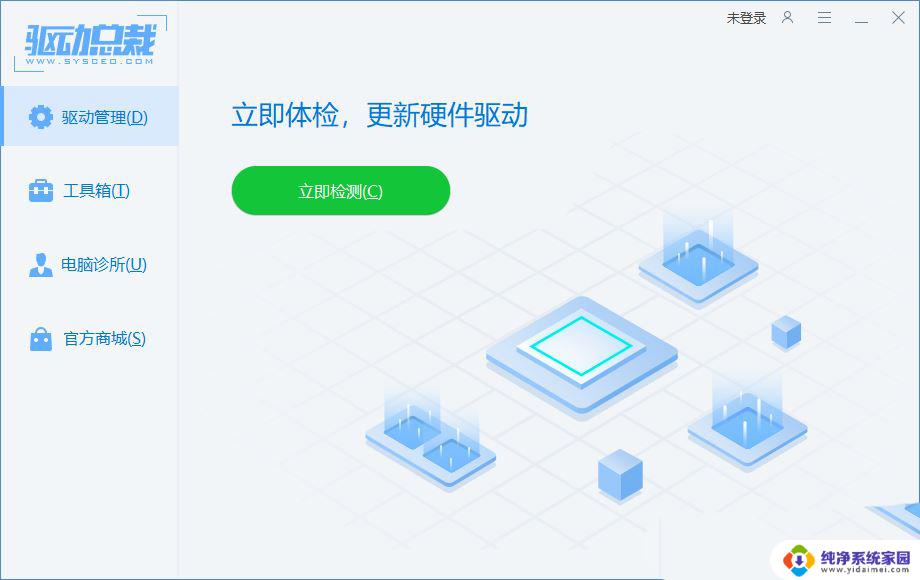
1、首先,按键盘上的【 Win + R 】组合键,打开运行;
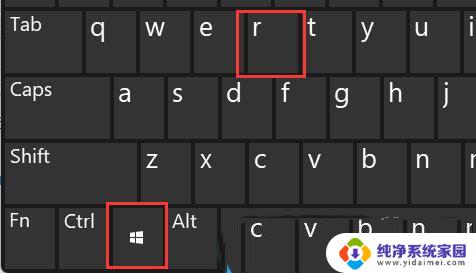
2、运行窗口,输入【control】命令。按【确定或回车】打开控制面板;
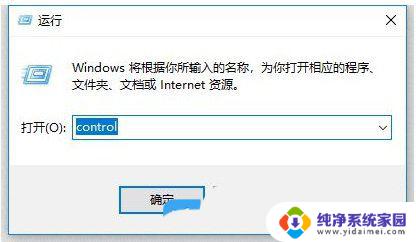
以上就是win10共享打印0x0000709的所有内容,需要的用户可以根据这些步骤进行操作,希望对大家有所帮助。